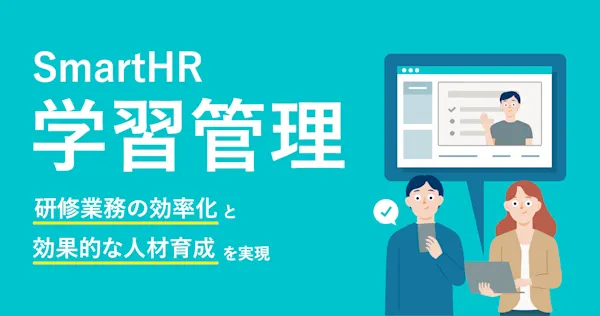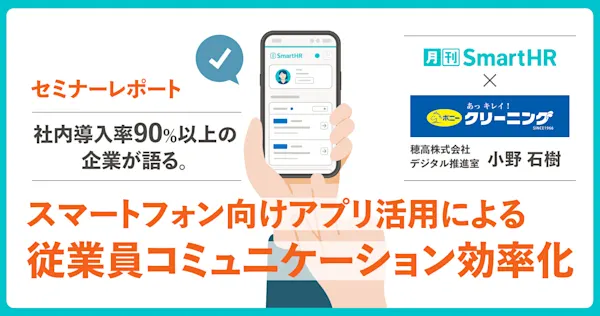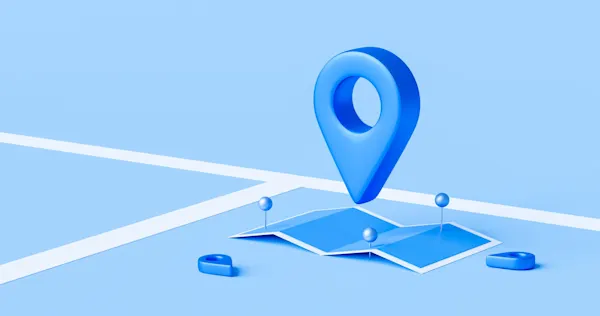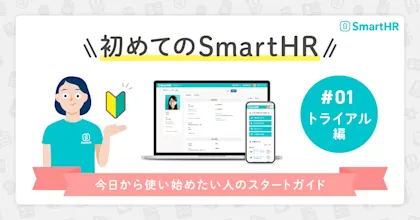SmartHRのカスタマーサクセスが語る「オンライン雇用契約」効率的な活用方法3ポイント
- 公開日

こんにちは! SmartHRでカスタマーサクセスを担当している釣石です。
カスタマーサクセスグループでは、お客様の導入支援や課題解決への貢献などを主業務に取り組んでいます。その中で培ったオンライン雇用契約機能(以下、雇用契約機能)の効率的な活用方法をご紹介いたします。
雇用契約機能をフル活用したい方はもちろん、これからの導入をご検討いただいている方は、ぜひご覧ください!
(1)書類テンプレートは「用途につき1つずつ」使用する
雇用契約機能では「書類テンプレート」が存在します。これは、書類作成にかかる手間を省くために、あらかじめ設定可能な契約書のひな型です。
まず、書類テンプレートを管理するために名称を設定できますが、「明確に区別できる名称を設定していないケース」がしばしば見受けられます。
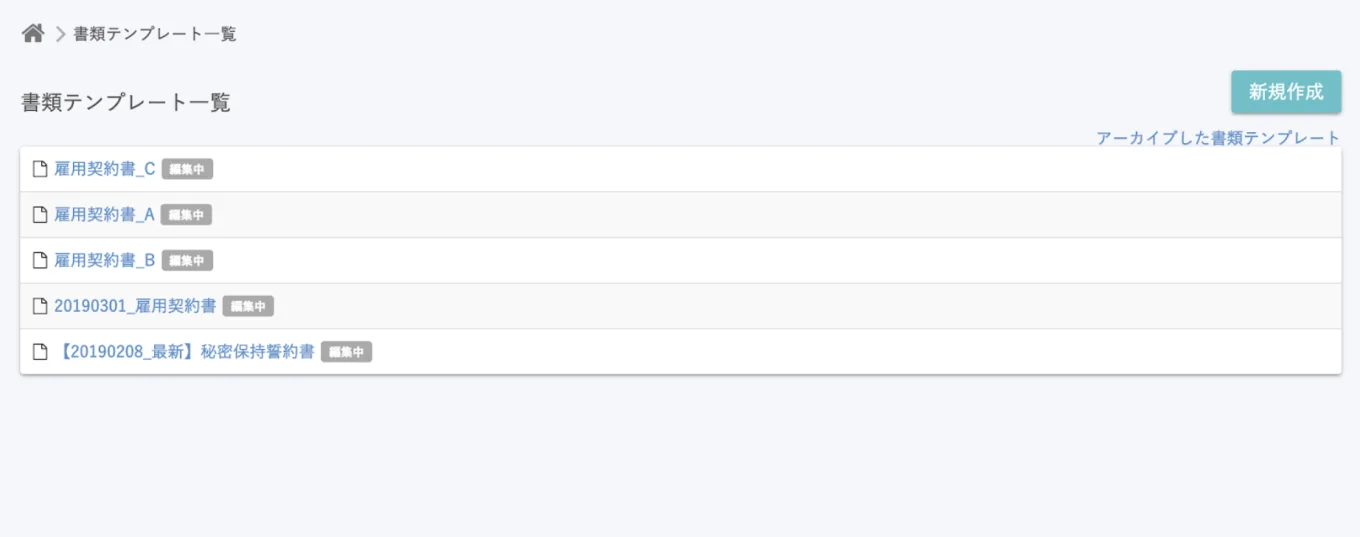
わかりづらいテンプレート名称例
上図のように「雇用契約書A / 雇用契約書B / 雇用契約書C」などで分けると、それぞれのテンプレートの中身を確認しないことには、それぞれの違いがわからない状態になってしまいます。
では、どうするとよいのでしょうか?
テンプレート内容は「雇用形態」や「職種」によって内容が違う場合が多いので、「雇用形態」や「職種」をそのまま名称として設定するととわかりやすくなります。
例えば、「(正社員_店長)雇用契約書」「(アルバイト)雇用契約書」などの記載方法がオススメです。
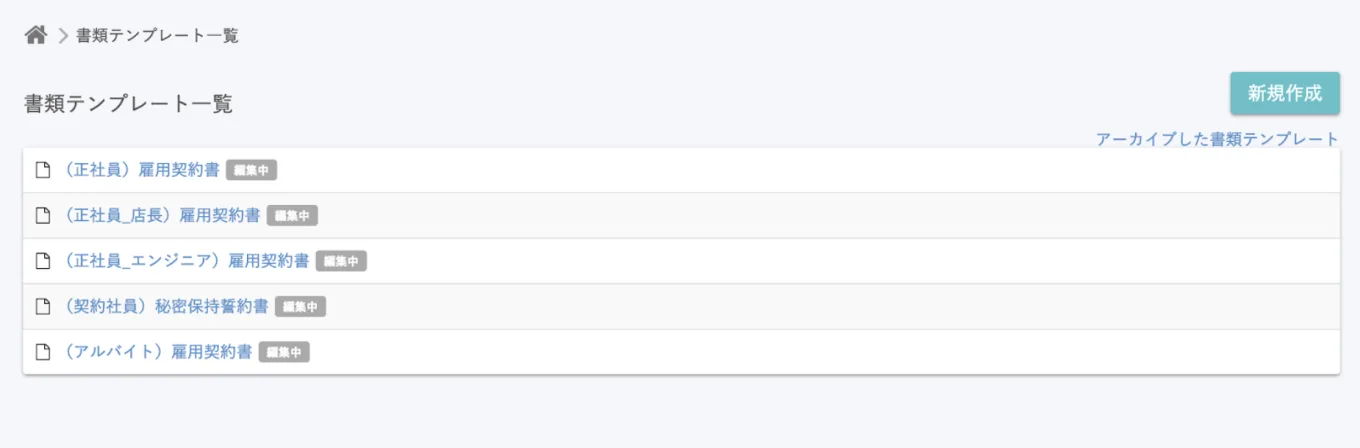
わかりやすいテンプレート名称例
契約書は定期的に修正があったり、制度が変わったりするタイミングで内容に変更が発生するかと思います。ただ、SmartHRでは合意後の改ざん・変更防止のため、過去に1度でも合意が発生した書類テンプレートはロックされてしまいます。
そのような場合は、現状のテンプレートをコピーして、コピー分を編集しましょう(下図①)。
そして、今まで使っていたテンプレートを「アーカイブ」すれば、使わない・古いテンプレートと最新のテンプレートが混在しませんし、間違って使うこともなくなります(下図②)。
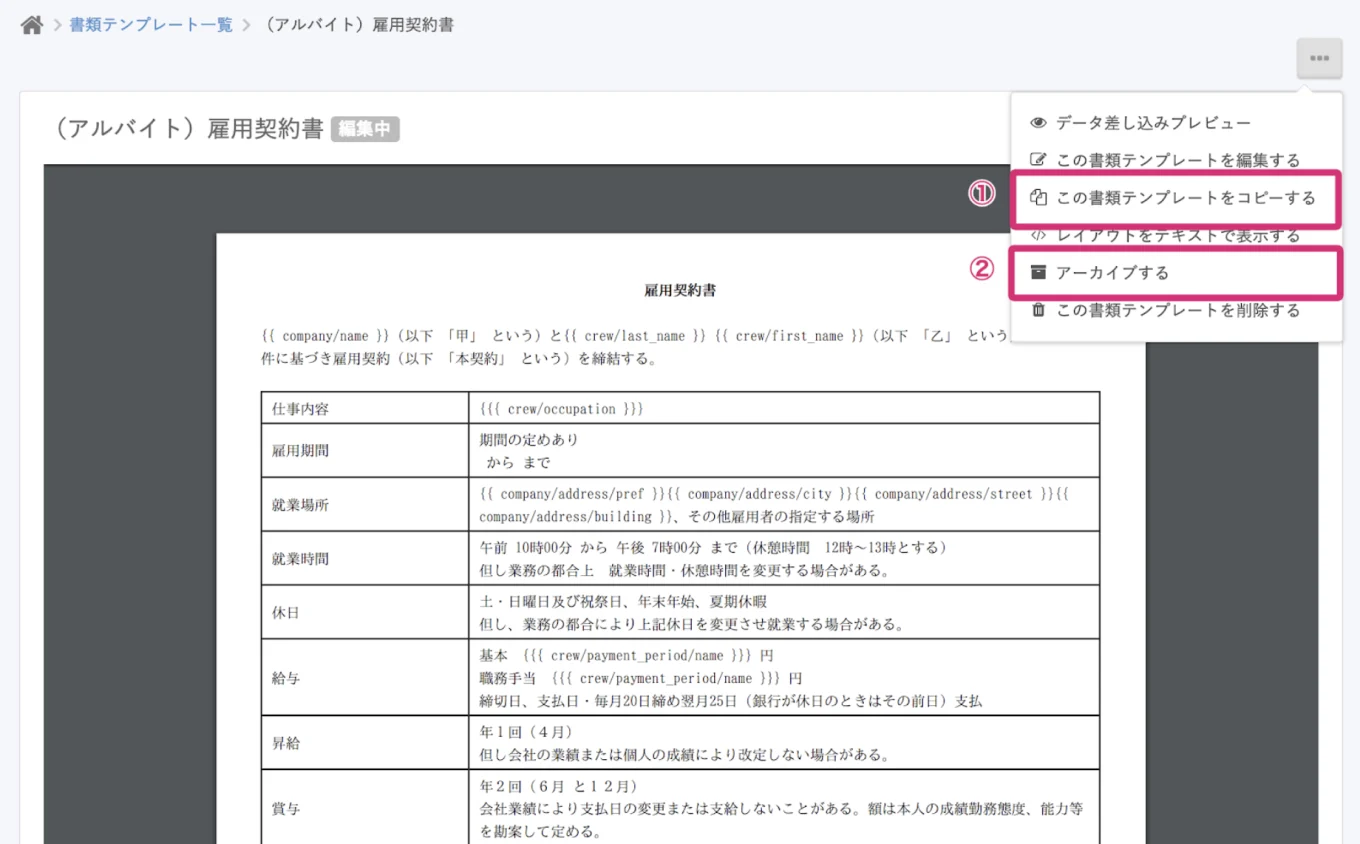
このような小さな工夫が、業務の引き継ぎや、新しいご担当者様が加わる際の混乱防止につながります。
(2)テンプレートの本文を作り込んで「埋め込む部分」は最小限に
SmartHRの「オンライン雇用契約」機能を活用する最大のメリットは、SmartHR本体に登録したデータを契約書に差し込めることです。
例えば、氏名・住所などに加え、カスタム項目(時給・勤務地・勤務形態等)もほぼ全て差し込めます。
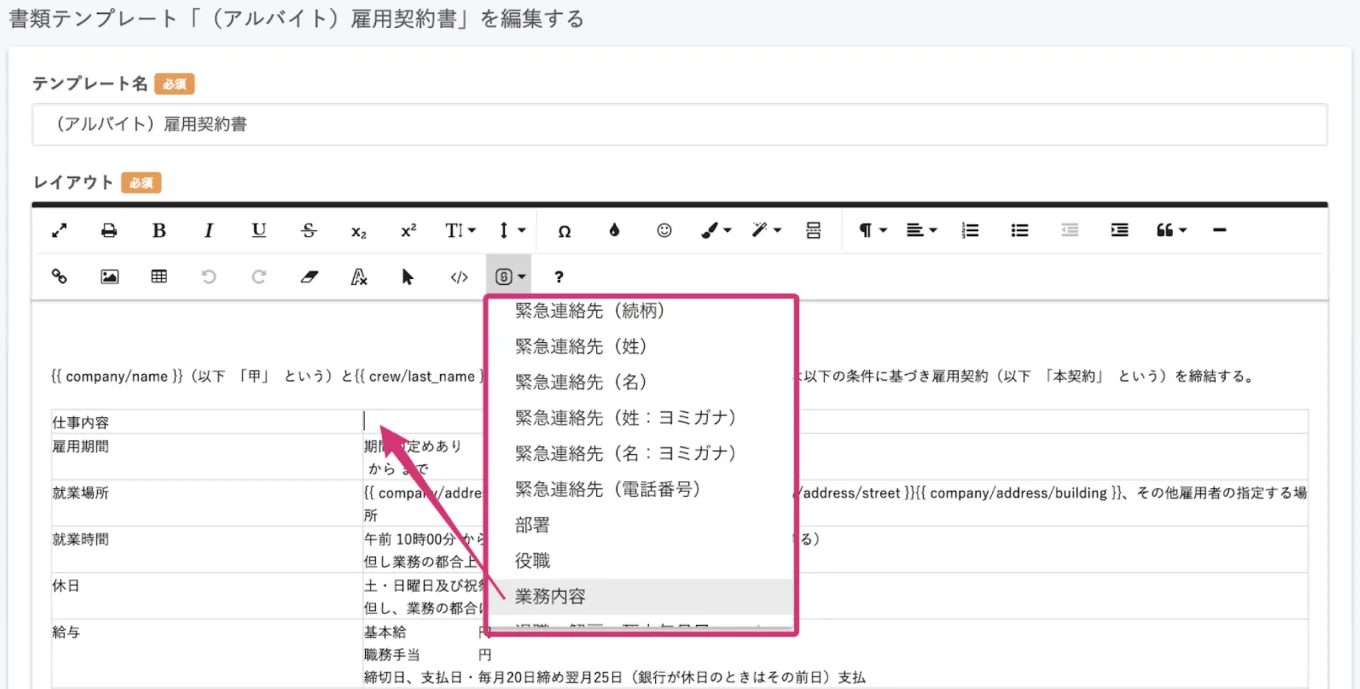
ツールバーで「SmartHRロゴ」をクリックすると、SmartHR本体に登録した任意のデータを差し込み可能!
カスタム項目は便利な反面、増やしすぎると確認しなければならない項目が増えていきます。可変的な部分が多いと、どうしても確認漏れや間違いが発生してしまいます。
「NDA(秘密保持誓約書)」を例にすると、合意するために最低限必要な情報は氏名程度ではないでしょうか。それに比べて、「雇用契約書」は、契約開始日・終了日や時給、勤務地、勤務内容……、などなど従業員によってカスタマイズが必要な項目が増えていきます。
必要以上にカスタム項目を増やすと確認時の負担が増えます。そのため、なるべく本文を作り込み、SmartHR本体に登録したデータを差し込むことによって、本当に効率化できるものだけをカスタム項目で管理しましょう。
どうしてもカスタム項目が多くなりそうな場合は、テンプレート自体を分けてしまう手段もあります。例えば次のような記載の仕方です。
- 2018年10月_営業職_雇用契約書_フレックスタイム制
- 2018年10月_営業職_雇用契約書_標準労働制
- 2018年8月_企画職_雇用契約書_裁量労働制
上記の例は、「職種」と「勤務形態」の組み合わせで契約書テンプレートを管理する方法です。
こうすると、一気に勤務形態・勤務地・仕事内容などのカスタム項目を減らせます。
(3)差し込むデータはできるだけパターン化しましょう
(2)でお伝えしたとおり、書類によっては差し込み項目が多く発生します。
具体的にはこのようなイメージです。
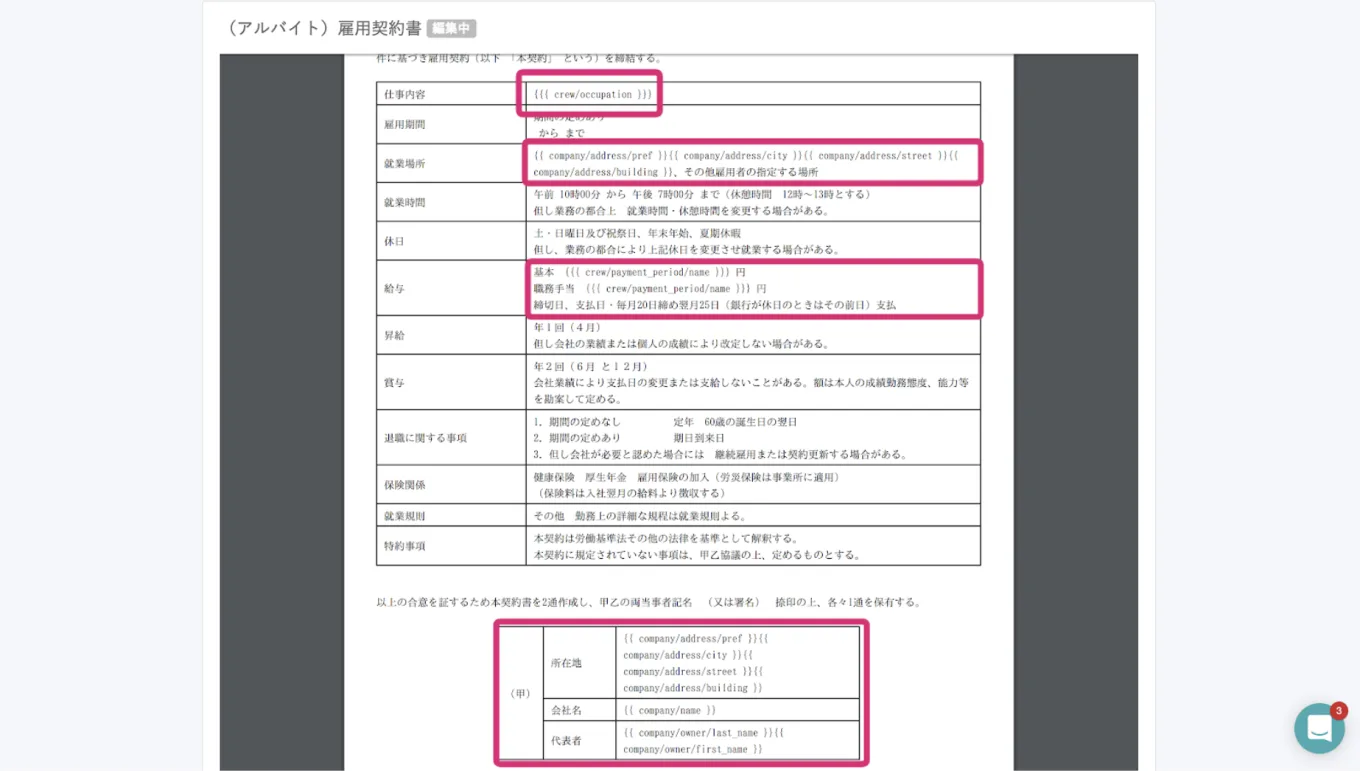
SmartHRの雇用契約機能では、差し込み項目でもフォーマットを複数選べます。
- 文字列
- 数字
- プルダウン
- テキスト
- 日付
ポイントは、上記の「文字列」と「テキスト」です。
「文字列」は、255字まで入力できる、1行の項目です。
「テキスト」は、10,000字まで入力できる複数行の項目です。
(※詳しくはこちらのヘルプページをご覧ください。)
文字列とテキストは自由度が高いため、入力する管理者によって表記ゆれが発生する可能性も高まります。
例えば、「勤務地」が登録できる項目を文字列形式で作成するとします。
- 新宿1号店
- 新宿1号店
- 新宿 1号店
すると、人によって全角・半角が違ったり、スペースが入ったりなど、表記ゆれが起こりえます。
そこで、表記ゆれを避けるため、勤務地など選択肢が限られる項目は、極力プルダウン形式を利用するのがオススメです。以下のようにプルダウンから選ぶ場合は表記ゆれ・間違いなどがなくなり、効率化が進みます!
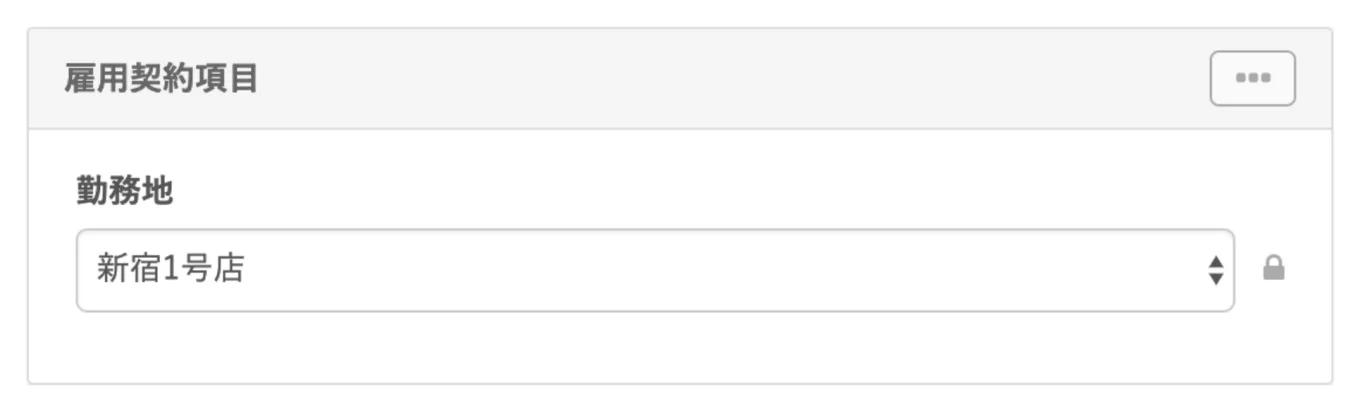
また、SmartHRでカスタム項目を一括登録する際も、表記ゆれしている内容はエラーで弾かれるので、人数が多くても同じ精度で契約書の一括作成が可能です。
自由入力ができる「テキスト」「文字列」は、特記事項や、従業員ごとに内容が違う場合だけに使いましょう。
勤務形態は一律であるものの、特殊対応が必要な場合にだけ利用できる備考欄を作って運用されている企業様もいらっしゃいます。そういった場合は、「文字列」を使うのが最適でしょう。
おわりに
今回は、カスタマーサクセスとしての数々の導入支援経験をもとに、「オンライン雇用契約」機能の効率的な活用方法のポイントをまとめました。契約締結業務の効率化に向けて、ぜひご活用くださいませ。
最後に、SmartHRの雇用契約機能は、導入いただくことによって既存の業務を改善するためのひとつの手段になります。
あわせて、現状の業務フローやフォーマットそのものを、運用しやすいように見直すことも、活用する上でのサクセスに繋がりますので、ぜひお試しくださいませ!
(企画・編集:宋皇太郎 / 編集:藤田隼)